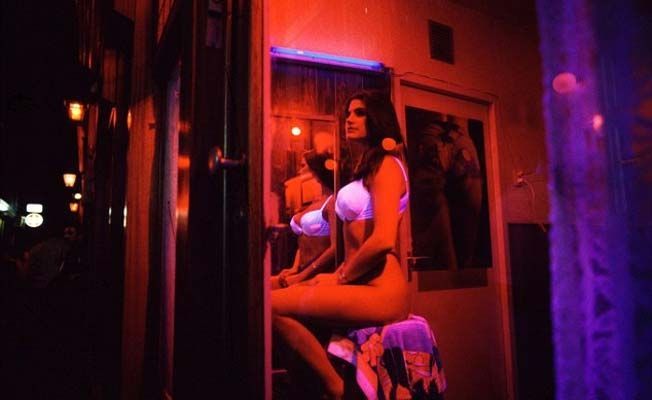6 S pliiatsi nõuanded ja nipid, mida Galaxy Note 10 ostjad peaksid teadma, et nende elu oleks lihtsam
Oleme terve nädala kasutanud Galaxy Note 10+ ja kohanud mõningaid lahedaid S Peni funktsioone, millest iga Note 10+ ostja peaks teadma. Galaxy Note nutitelefonide pliiats on nüüdseks arenenud, et teha midagi enamat kui lihtsalt nutitelefonides märkmete tegemine. Nüüd saate juhtida kaamerat Galaxy Note 10-s, joonistada AR Doodle'i abil inimeste nägudele lahedaid asju, luua vingeid kunstiteoseid ja palju muud. Siin on meie parimad näpunäited ja nipid:
1. Juhtige kaamerat

On üsna tüütu endast või maastikust pilti teha, kui olete nutitelefoni statiivile seadistanud. Režiimi muutmiseks, objekti suumimiseks või vähendamiseks või lihtsalt pildistamiseks peate oma nutitelefoni tagasi jooksma.
Galaxy Note 10+ lahendab kõik need probleemid, kuna saate juhtida kaamerat nutitelefonis S pliiatsi abil. Näiteks saate pildi S suumimiseks pöörata nuppu S päripäeva, hoides samal ajal nuppu all. Samamoodi saate suumimiseks suumida S-pliiatsi vastassuunas (vastupäeva).
Kui soovite Galaxy Note 10 režiimi muuta, saate hõlpsalt erinevate režiimide vahel vahetada, nipsutades S pliiatsi vasakule või paremale. S Peni erinevates režiimides saate navigeerida, isegi nutitelefoni puudutamata. See on käepärane funktsioon, kui soovite pildirežiimist videorežiimile lülituda ilma oma nutitelefoni tegelikult jooksma.
Self-kaameraga saate vahetada isegi esmase kaamera või vastupidi, lihtsalt libistades S-pliiatsi allapoole.
2. Kritseldamine või märkmete tegemine
Galaxy Note 10+ pliiatsi S pliiatsi rõhutundlikkuse tase on 4096, mis tähendab, et seda on märkmete tegemise ajal üsna intuitiivne kasutada. Kui soovite oma klassis märkmeid teha, koosolekuid pidada või ostunimekirju koostada, on S Peni abil teil hõlbus märkmete tegemine ilma viivituste ja valesti lugemata. Nagu ka märkuses 9, on ka märkuses 10 kaasas ekraaniekraan, mis tähendab, et märkmete tegemiseks pole vaja isegi nutitelefoni lukust avada. Te lihtsalt eemaldate S pliiatsi ja hakkate ekraanile kirjutama ka siis, kui märkus 10 on lukus.
3. AR Doodle

S Pen on arenenud, lisades loovamaid funktsioone, mis sobivad erinevate eluviisidega. Oli ilmne, et Samsung laiendab S Peni funktsioone kaamerale ja tegi seda, tuues sisse uue AR Doodle'i funktsiooni. See annab täiendatud reaalsuse, et kasutajad saaksid näole või ümbritsevale keskkonnale joonistada. See töötab reaalajas ja võimaldab teil oma loomingust isegi videot salvestada. Võite oma ankeedid isegi oma objekti külge kinnitada, mis tähendab, et seda näidatakse ainult siis, kui selle inimese nägu või subjekt on kaadris.
4. Kasutage seda joonistamiseks
Oma loomingu digitaalsele lõuendile joonistamiseks võite kasutada selliseid rakendusi nagu SketchBook Express. Nagu varem mainitud, tulevad siin mängu 4096 rõhutundlikkuse tasemed, kuna saate täpselt joonistada pilte, värve ja isegi visandeid. S Pen võib ühe laadimisega vastu pidada ka 10 tundi, mis tähendab, et saate mitu tundi visandada, ilma et peaksite katkestuste pärast muretsema.
5. Teisenda kritseldused tekstiks

Võite kirjutada kiiremini kui sisestate ja me oleme alati soovinud funktsiooni, mis muudaks meie kritseldused hõlpsasti digitaalseks tekstiks. Lõpuks tutvustas Samsung selle funktsiooni oma rakenduses „Samsung Notes” ja see töötab üsna täpselt. Põhimõtteliselt võite oma käekirjaga kirjutada kõik, mida soovite, ja rakendus teisendab selle automaatselt tekstiks. See töötab üsna täpselt, kuna testisime seda erinevate käekirjade abil ja see võis igaühe neist tuvastada. Isiklikult on minu käekiri üpris õudne ja mul oli suur mulje, kui nägin, et märkus 10 võib mu käekirja hõlpsasti digitaalseks tekstiks teisendada.
6. YouTube'i juhtimine

Kui teile meeldib palju videoid vaadata liikvel olles, saate nüüd natiivvideo rakendust ja YouTube'i juhtida S Peni abil. Video esitamiseks või peatamiseks võite klõpsata nupul või kasutada video kerimiseks või edasi kerimiseks žeste. Kõik, mida peate tegema, on hoidke S pliiatsi nuppu ja libistage seda paremale või vasakule sõltuvalt sellest, kas soovite videot edasi või tagasi kerida.
Mida sa sellest arvad?
Alustage vestlust, mitte tuld. Postitage lahkelt.
Postita kommentaar